يعد كل من Google Home و Google Home Mini من أشهر الأجهزة المنزلية الذكية التي تستخدمها العائلات في منازلهم اليوم. هذا لأن Google Home و Mini يتكاملان مع العديد من الأجهزة المنزلية الذكية والخدمات عبر الإنترنت.
ومع ذلك ، إذا كنت تستخدم هذه الأجهزة لفترة كافية ، فقد تبدأ الأمور في السوء. على سبيل المثال ، إذا انتقلت إلى منزل جديد وقمت بإعداد شبكة WiFi جديدة ، فلن تتمكن الإعدادات القديمة في Google Home أو Google Home Mini من الاتصال.

أسهل طريقة لحل هذا عن طريق إعادة ضبط هذه الأجهزة. ستتعرف في هذه المقالة على كيفية إعادة تعيين إعدادات المصنع لـ Google Home (كل من الموزع والشاشة) و Google Home Mini.
ما هو "Google Home Hub"؟
على مر السنين ، كان هناك منتجان يشار إليهما باسم "Google Home Hub". في السابق ، كان Google Home Hub عبارة عن مركز منزلي ذكي يتم التحكم فيه صوتيًا مع شاشة عرض. أخيرًا ، أعادت Google تسمية هذا المنتج باسم Google Nest Hub.
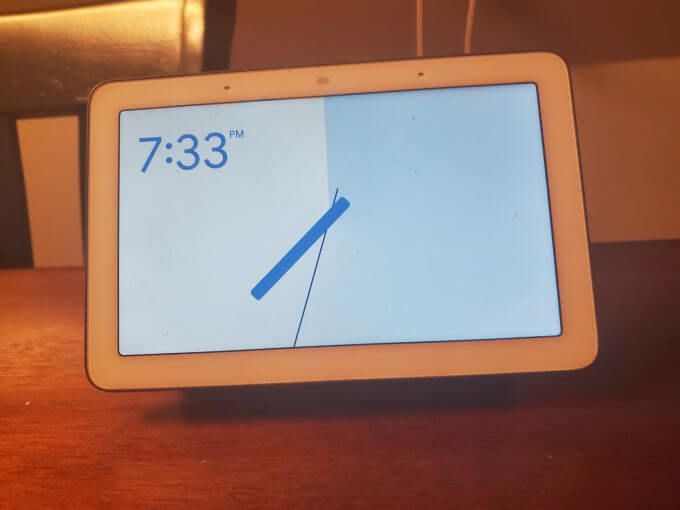
اليوم ، يشير Google Home Hub إلى مكبر الصوت المنزلي الذكي الذي يتحكم فيه الصوت والذي يفتقر إلى شاشة عرض. هناك أيضًا Google Home Max ، وهو في الأساس نفس المنتج المعبأ كمكبر صوت متميز بجودة صوت فائقة.
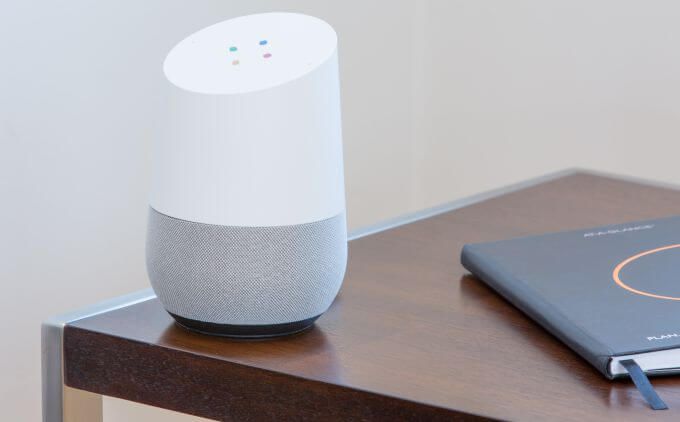
يتمتع كلا الجهازين بميزات متشابهة عندما يتعلق الأمر بأوامر التحكم الصوتي لتشغيلها تلقائيًا إجراءات المنزل الذكي.
In_content_1 الكل: [300x250] / dfp: [640x360]->يعد Google Home Mini أيضًا مكبر صوت منزلي ذكي يعمل كمحور مركزي للتحكم الصوتي لأجهزتك المنزلية الذكية. إنه يأتي في حزمة أصغر بكثير وسعة صوت أقل بكثير.
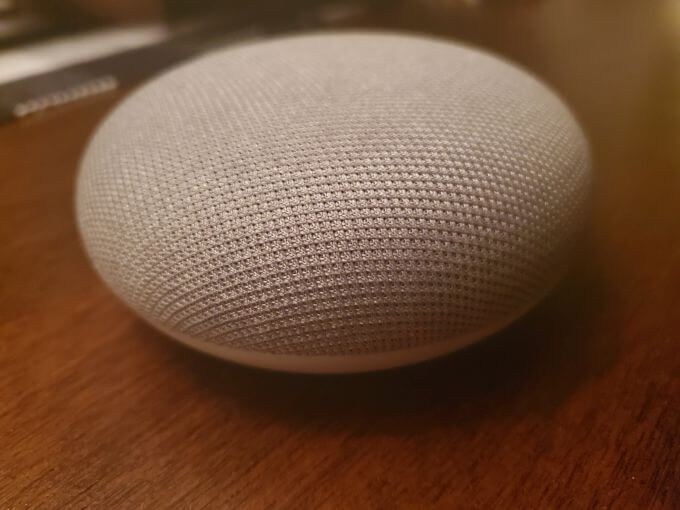
الآن بعد أن تعرفت على الاختلافات ، مرر لأسفل إلى القسم أدناه الذي يطابق منتج Google Home الذي تملكه للتعرف على كيفية إعادة ضبط المصنع.
كيفية إعادة ضبط إعدادات المصنع في Google Home Mini
يتمتع Google Home Mini بأسهل طريقة لإعادة ضبط المصنع. يوجد حرفياً زر إعادة تعيين بيانات المصنع على الجانب السفلي من القاعدة.
للعثور عليه ، ما عليك سوى قلب Google Home Mini والبحث عن دائرة مستديرة على نفس الحافة حيث يوجد منفذ الطاقة.
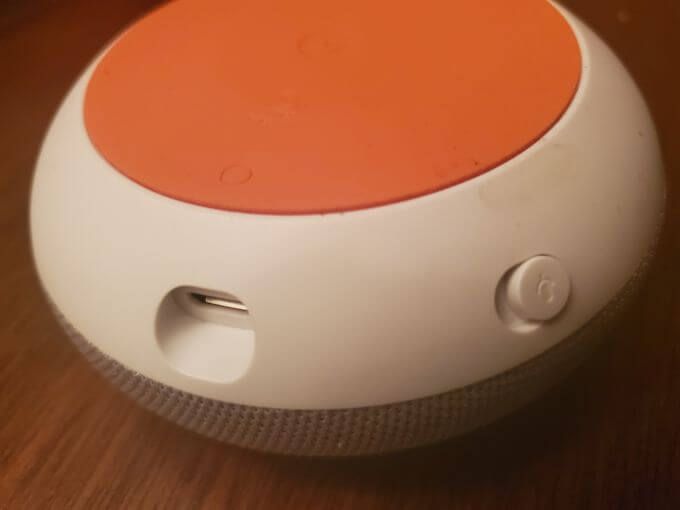
إليك كيفية إعادة ضبط المصنع Home Mini:
بمجرد إعادة ضبط جهاز Google Home Mini على إعدادات المصنع ، يمكنك بعد ذلك الانتقال من خلال تعليمات إعداد Google Home Mini الخاص بك لتوصيله بشبكة WiFi ومواصلة استخدامه كالمعتاد. يجب عليك أيضًا استكشاف أفضل الميزات المتوفرة لديك مع Home Mini لتحقيق أقصى استفادة منه.
كيفية إعادة تعيين صفحة Google الرئيسية إلى إعدادات المصنع
يمكنك إعادة تعيين جهاز Google Home باستخدام تم العثور على زر كتم صوت الميكروفون في الجزء الخلفي من الوحدة.

إليك إجراء إعادة تعيين إعدادات المصنع لجهاز Google Home Hub.
يمكنك استخدام نفس الإرشادات المرتبطة أعلاه لإعادة تكوين Google Home Hub حتى تتمكن من البدء في استخدامه على شبكتك ومع جميع أجهزتك الذكية.
كيفية إعادة ضبط Google Home Max على إعدادات المصنع.
تشبه إعادة ضبط Google Home Max إلى المصنع طريقة إعادة تعيين Google Home mini. ستحتاج إلى استخدام زر إعادة ضبط المصنع.
يوجد هذا الزر على Google Home Max في الجزء الخلفي من الجهاز ، بجوار سلك الطاقة مباشرةً.

إليك إجراء إعادة تعيين إعدادات المصنع لـ Google Home Max:
بمجرد الانتهاء من ذلك ، تتم إعادة ضبط الجهاز إلى إعدادات المصنع ويتم مسح جميع البيانات من ذاكرته المحلية. ستحتاج إلى متابعة إجراء الإعداد مرة أخرى للاتصال بشبكتك المنزلية وإعادة الاتصال بحسابك في Google.
كيفية إعادة ضبط المصنع لـ Google Nest Hub
عملية إعادة تعيين إعدادات المصنع Google Nest Hub و Google Next Hub max متماثلان تمامًا. تختلف العملية أيضًا اختلافًا طفيفًا لأنه بدلاً من سماع رسالة تأكيد إعادة التعيين ، ستراها معروضة على الشاشة.
ستحتاج إلى استخدام أزرار الصوت لإعادة ضبط لوحة الوصل إلى إعدادات المصنع. يمكنك العثور عليها في الجزء الخلفي من الشاشة ، بالقرب من الحافة الجانبية. إنه زر طويل مع رفع مستوى الصوت من جانبه ، والجانب الآخر خفض مستوى الصوت.

لإعادة تعيين Google Next Hub إلى إعدادات المصنع ، اتبع هذا الإجراء:
اتبع الإرشادات التي تحتوي على الرابط في القسم الأول من هذه المقالة لإعادة توصيل Google Nest إلى شبكة WiFi وحسابك في Google.
هل يجب إعادة تعيين Google Home الخاص بك؟
يجب أن يكون إجراء إعادة تعيين إعدادات المصنع على جهاز Google Home هو الملاذ الأخير. إذا كنت تواجه فقط مشكلات في الاتصال بالتلفزيون ، فتأكد من اتبع نصائح استكشاف الأخطاء وإصلاحها لحل هذه المشكلات أولاً. إذا كانت إجراءات "مساعد Google" لا تعمل ، فتأكد من أن لديك فعلاً إعدادها بشكل صحيح.
النقطة المهمة هي أنه يجب عليك دائمًا بذل قصارى جهدك لتحرّي الخلل وإصلاحه قبل إعادة تعيين جهاز Google Home ومسح بياناته. لأنه بمجرد إعادة تعيينه ، سيتعين عليك إعداده مرة أخرى.